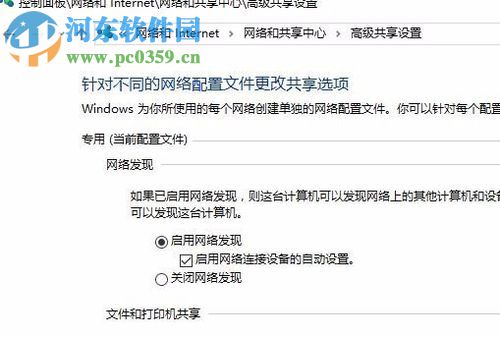win10无法启用网络发现。
的有关信息介绍如下:1、首先,我们在桌面上找到“此电脑”的快捷方式图标,然后鼠标右击此图标,在呼出的菜单栏中选择“管理”选项。
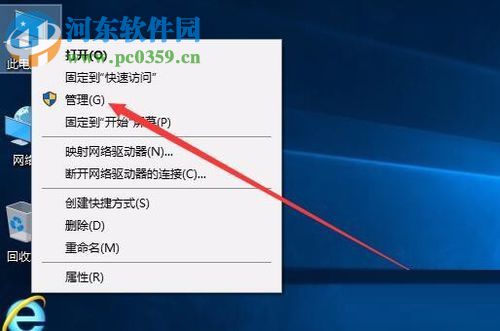
2、弹出计算机管理窗口,我们在左侧的功能栏中找到“服务和应用程序”,然后在二级菜单下找到“服务”功能。
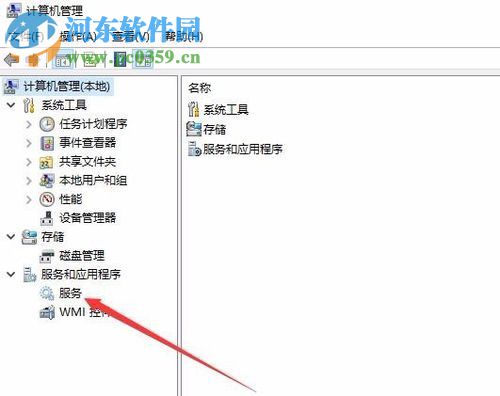
3、进入服务界面后,我们在右找到名称为“SSDP Discovery”的服务,双击打开属性窗口。
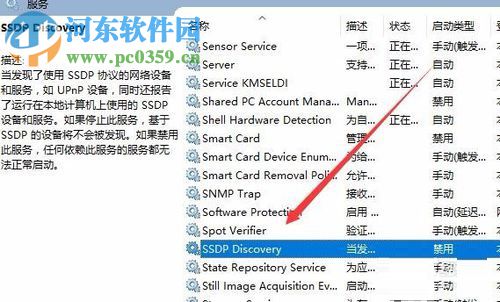
4、随后,进入“SSDP Discovery的属性(本地计算机)”窗口,我们在选项卡中选择常规(默认为常规,无需选择),然后,在启动类型中选择“自动”。
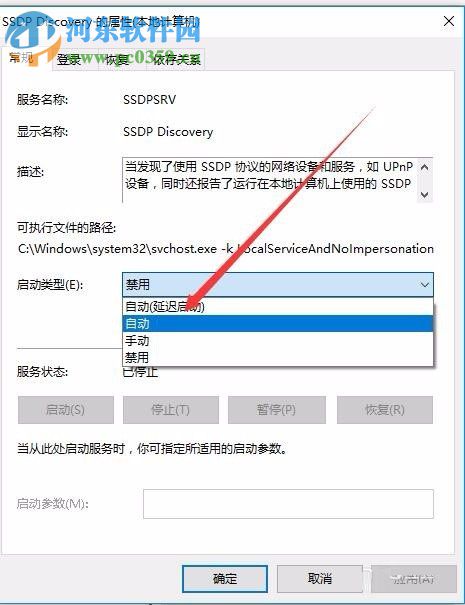
5、最后,用户在底部的服务状态中选择“启动”选项,然后启用此设置并进行保存,即可完成。
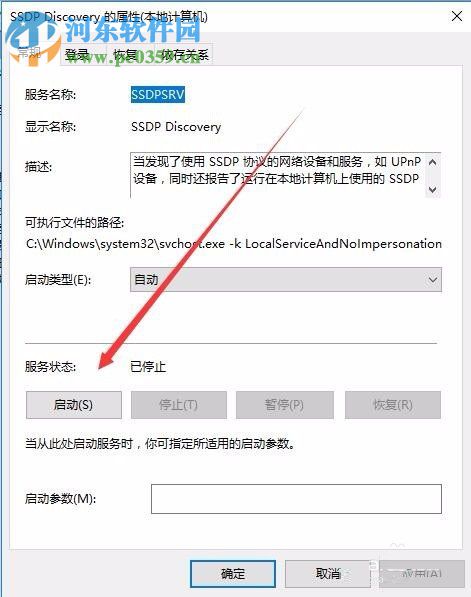
6、用户在启用网络发现时即可正常使用,有需要的用户赶紧来了解一下吧!